
发布时间:2018-05-17 16: 13: 09
在2018之前的版本,如果在要制作分屏效果的话,是无法直接在软件实现的。这次2018版本新增了分屏功能,只需要将素材拖动到对应的区域即可实现分屏的效果,本期为大家带来的是慢动作分屏效果的视频作品。
上面的视频使用的是视频特效制作软件,喜欢分屏效果的小伙伴赶快一起学习吧!

图1:慢镜头分屏视频
提前用PS制作好了一些分屏用的各种类型边框留作使用。
素材网上搜寻了慢镜头极限运动、旅游宣传及歌曲MV视频剪辑使用。

图2:极限运动素材
一首节奏欢快的无人声的BGM。
1)导入一个制作好的分屏框进入叠加轨道,右键放大到屏幕大小,保持宽高比。
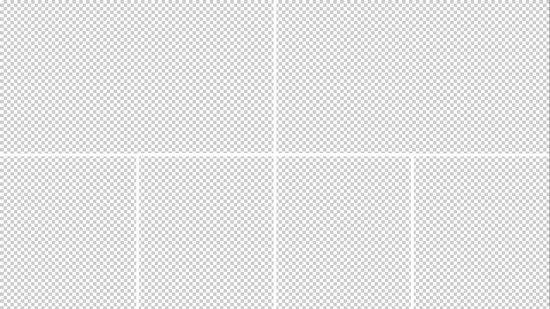
图3:PS方框素材
2)根据屏幕的分割,截取相应的视频拖到对应的轨道,并为相应的轨道视频添加滤镜。

图4:添加色彩滤镜
3)右键视频进行静音操作。
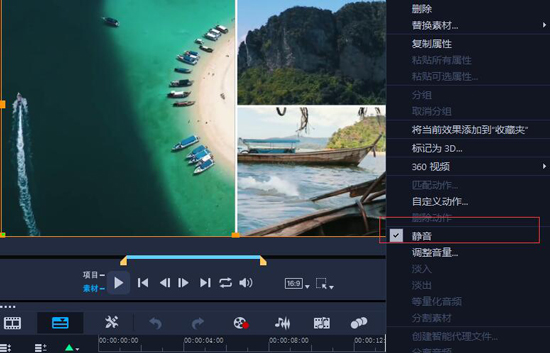
图5:视频静音处理
4)如果单个视频的长度和其他视频无法保持一致,则可以右键选择“变速”以增加它的长度直到对齐。
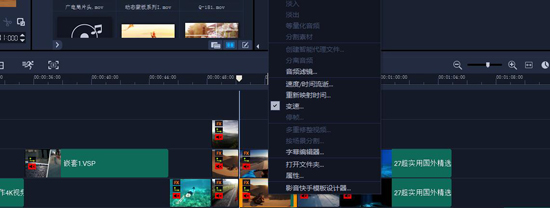
图6:视频变速处理
因为内置的分屏预设效果是个VSP文件,无法直接对齐之前的工程,所以我这里用到了工程嵌套。
1)新建一个新的项目,可以命名为你想要的名称。
2)找到分屏效果,拖动到轨道上,单素材修整三个滑板的动作片段,分别拖进对应的区域即可。
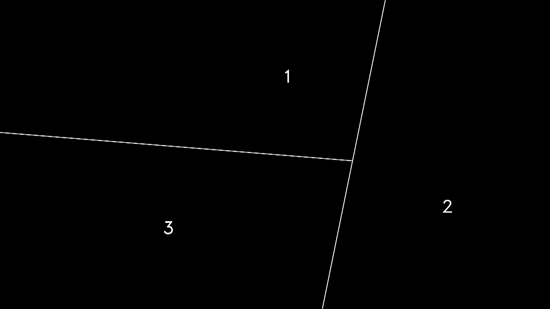
图7:内置分屏模板
3)回到我们的主工程项目,在素材存放区域,右键导入刚才制作的工程,拖动到轨道并按住shift键完成我们的嵌套。

图8:嵌套视频
其他画面的制作就可以参照这两种方法来完成,主要就是考验画面的一个剪辑运用,没有任何的技术难度。
导入下载好的音乐进入音乐轨道,在合适的地方截断掉并且做淡出处理。
那么本期的分屏视频到这里就讲解完毕了,想要学习更多的视频教程,可以到中文官网查看。
展开阅读全文
︾
分割画面,又称为分屏画面,即同一屏内包含两个或以上的视频、图片等,呈现出多屏影像的效果。展现内容丰富性,如旅游vlog片头、短视频结尾等,常会采用分割画面介绍或总结内容。下面以会声会影的操作为例,教大家会声会影分割画面怎么用,会声会影分割画面教程。
查看详情视频在视觉上是动态的效果,但实际上是由静止画面组成的,这其中就有关键帧的功劳。通过关键帧设置,可以让几张静止的画面动起来。那么,视频关键帧是什么意思,视频关键帧一般多少帧?关于以上问题,下文将为给大家一一解答。
查看详情由于拍摄设备、拍摄条件、滤镜使用、分辨率设置等问题,会导致视频的清晰度不够。对于此类问题,我们可以通过软件的帮助让视频变清晰。那么,视频模糊变清晰处理软件有哪些?视频模糊怎么提高画质?下面一起来看看吧。
查看详情慢动作是在日常拍摄中常用的小技巧,本来平平无奇的的视频,加了慢动作后可能会变得炫酷起来。本文将会为大家介绍怎么拍慢动作视频,慢动作视频怎么制作,一起来学习一下吧!
查看详情